Sebelum membahas cara update BIOS ASUS, perlu diketahui bahwa BIOS sendiri atau Basic Input Output System merupakan perangkat elektronik yang terdapat pada komputer digunakan untuk menginterupsi komputer dalam memulai sistem informasi.
Basic Input Output System atau BIOS biasanya terletak pada perangkat dalam komputer, atau tertanam di komputer Anda sebagai chip motherboard.
Jenis-Jenis BIOS yang Harus Anda Ketahui
BIOS memiliki berbagai jenis yang dikembangkan oleh berbagai perusahaan software dan perangkat keras seperti Phoenix BIOS yang dikembangkan perusahaan Phonix Technologies Ltd asal Amerika Serikat yaitu BIOS yang cukup terkenal dan banyak digunakan di Indonesia.
Kemudian ada Ami BIOS yang dikembangkan perusahaan American Megatrend Inc, jenis BIOS lainnya yang cukup terkenal yaitu IBM BIOS dikembangkan oleh perusahaan IBM Inc berasal dari Amerika Serikat yang memiliki beberapa versi.
Terakhir jenis BIOS yang tak kalah populer adalah Award BIOS, BIOS ini dikembangkan oleh perusahaan Award Software Inc.
Begini Cara Update BIOS ASUS
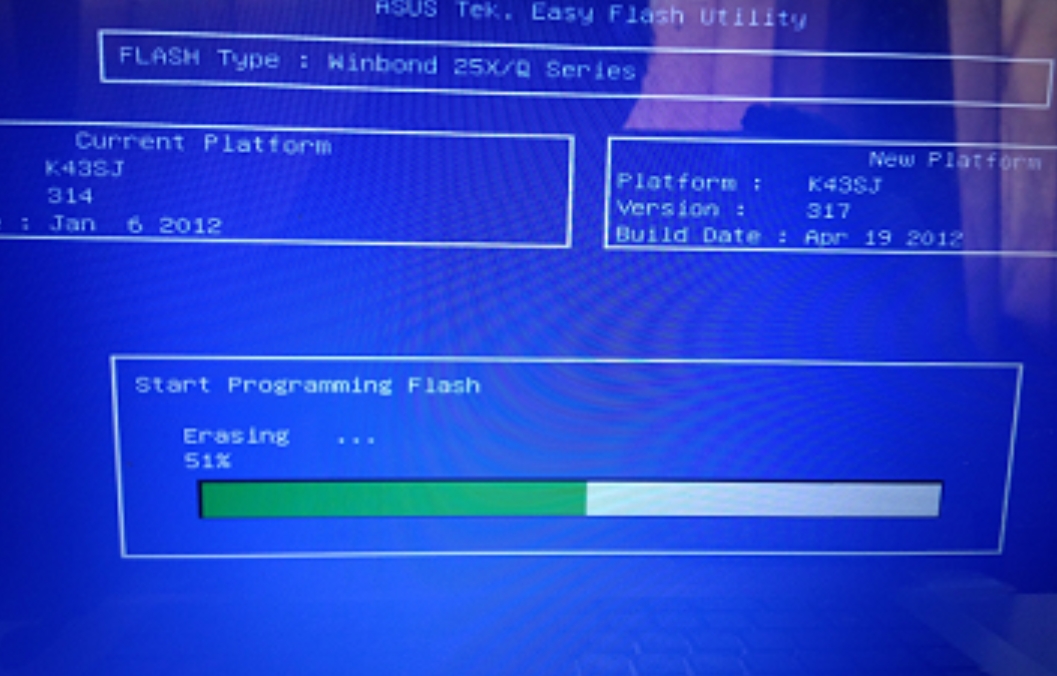
Berikut ini adalah cara update BIOS ASUS yang bisa Anda praktekkan pada laptop ASUS kesayangan Anda :
Pastikan mengecek versi BIOS Anda
Pertama masuk pada menu BIOS di laptop ASUS Anda, setelah itu tekan tombol F2 pada layar. Kemudian layar akan beralih ke laman BIOS. Lalu klik pada kalimat Version. Lihatlah versi laptop tersebut secara seksama.
Setiap laptop ASUS bisa jadi memiliki cara mengecek BIOS yang berbeda tergantung windows berapa yang dipakai. Misalnya saat Anda akan membuka BIOS dari Windows 8 akan sedikit berbeda.
Setelah mengecek versi BIOS, catatlah serial number laptop yang ada pada halaman BIOS tersebut.
Melakukan Cek dan Download BIOS Versi ASUS Terbaru
Jika sudah mengetahui versi BIOS, sekarang Anda harus tahu versi BIOS laptop ASUS terbaru untuk melakukan cara update BIOS ASUS. Anda bisa pergi ke laman resmi ASUS.
Ketika sudah pergi ke laman ASUS, masukkan serial number yang sudah ditulis sebelumnya pada bagian ‘’search by Product Serial Number’’ sekarang Anda bisa mendownload BIOS yang tersedia.
Namun sebelum itu baca dulu panjang lebar dari bug-bug. Seperti apa yang berbeda dari BIOS versi terdahulu dan BIOS Versi sekarang.
Lalu pilih OS pada laptop, kemudian tekan klik section BIOS dan tunggu loadingnya sampai selesai.
Menyimpan File di Flash Disk
Setelah BIOS selesai di download Anda dapat melakukan ekstrak file agar bisa terkompresi pada format .rar.
Kemudian Anda bisa menyimpan hasil ekstraksi file pada flash disk. Sebenarnya bisa saja jika ingin meletakkan BIOS pada hard disk laptop, hanya saja takut file yang sudah di download hilang ataupun terjadinya crash dan failed.
Restart Laptop ASUS Anda
Jika sudah memindahkan file BIOS, langkah selanjutnya yaitu melakukan restart laptop. Laptop di refresh kembali. Setelah hidup dan laptop beroperasi Anda bisa mulai masuk lagi pada tampilan BIOS dan kembali melakukan update BIOS lagi.
Langkah Update BIOS ASUS
Cara update BIOS ASUS yang sudah di download tidak membutuhkan banyak usaha beberapa langkah ini bisa Anda coba :
– Pilih menu Advanced dari laman tampilan BIOS yang Anda buka sebelumnya
– Kemudian tekan Start Easy Flash ataupun EZ Flash
– Siapkan flash disk yang berisi file BIOS tadi, dan colokkan USB flash disk Anda ke perangkat laptop
– Pilih Versi BIOS ASUS update-an , caru dua file update BIOS yang Anda download sebelumnya
– Lalu Mulai Lakukan Update BIOS ASUS
– Bila file sudah ditemukan, Anda bisa melakukan update BIOS yang dimulai dengan urutan versi yang berurut dari nomor terkecil barulah ke nomor terbesar
– Tunggu proses update-a BIOS ASUS Anda, biasanya akan memerlukan waktu antara 5 atau 10 menit. Untuk itu tetap sabar dalam menunggu.
– Jika sudah selesai update laptop secara otomatis akan melakukan shutdown.
Mengulangi Proses Update BIOS ASUS
Jika sudah selesai melakukan Update. Anda bisa melakukan proses update BIos ulang untuk mendapatkan versi BIOS yang paling baru.
Penutup, Bagaimana Jika Update BIOS Gagal ?
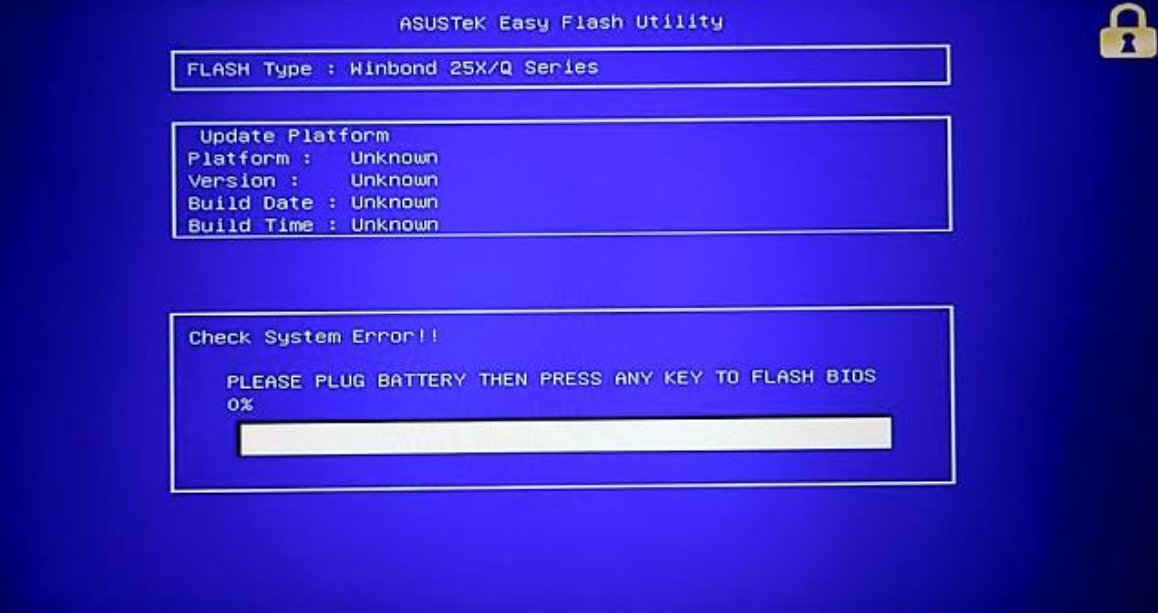
Proses update BIOS tak selamanya berhasil, ada juga kasus yang membuat BIOS tidak berhasil di instal atau di update ke versi terbaru.
Ketika ada yang gagal dari update BIOS. Anda bisa memastikan faktor internal atau eksternal penyebab gagalnya update. Biasanya listrik ataupun adaptor laptop bisa jadi rusak.
Ataupun terjadinya crash ketika update karena Anda melakukan update dari BIOS yang disimpan pada memori internal.
Ikuti setiap langkah yang dijelaskan di atas agar proses update BIOS bisa berhasil dan tidak menemukan masalah berarti. Jangan lupa untuk merawat komputer untuk mencegah terjadinya kerusakan komponen baik berat maupun sedang.
Untuk BIOS sendiri perangkat ini merupakan jenis perangkat yang memiliki resiko sedang saat kita tidak merawatnya secara benar. Meski begitu tetap jangan meremehkan.
Sekarang setelah memahami cara update BIOS ASUS pastinya akan sangat membantu bagi Anda yang akan melakukan update BIOS.
FYI : Bagi anda yang lagi butuh rekomendasi laptop buat kerja, anda bisa mengunjungi link ini, atau langsung menghubungi support.

